1. 菜单栏“文件”--->“添加”--->“新建项目”
2. 点击“项目类型”--->“其他项目类型”--->“安装和部署”,再在“模板”点击“安装项目”,

点击“确定”.这样在解决方案中会新添加安装项目
3. 在“文件系统”中点击“应用程序文件夹”,右边框变空白,

在右侧空白处右击鼠标,“添加”--->点击“项目输出”,出现一个对话框,点击“确定”
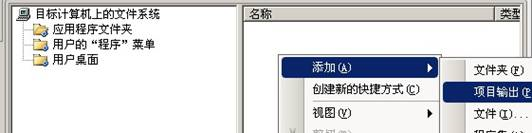
4. (可选)再右击鼠标,“添加”--->点击“文件”,选择文件夹中的“bin”文件中的“Debug”文件中的“.exe”,把“.exe”打开。
5. (可选)单击“文件系统”中的“用户的"程序"菜单”,在右边空白处右击鼠标,点击“创建新的快捷方式”,把应用程序文件夹中的“.exe”文件选上,点击确定。
6. (可选)单击“文件系统”中的“用户桌面”,操作如上一步骤。
7. 向安装项目添加自定义操作 .
右击安装项目,指向“视图”,然后选择“自定义操作”。

编辑区出现自定义操作编辑器。
在“自定义操作”编辑器中右击“自定义操作”节点,然后选择“添加自定义操作”。
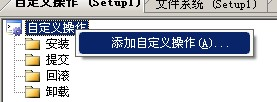
出现“选择项目中的项”对话框。在列表框中双击“应用程序文件夹”将其打开,
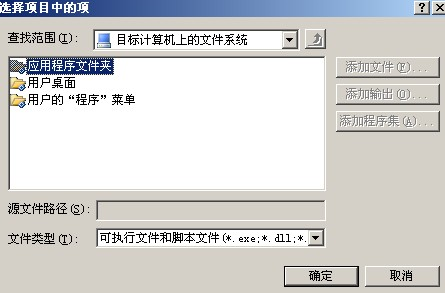
选择“主输出来自 ***Service(活动)”,然后单击“确定”。
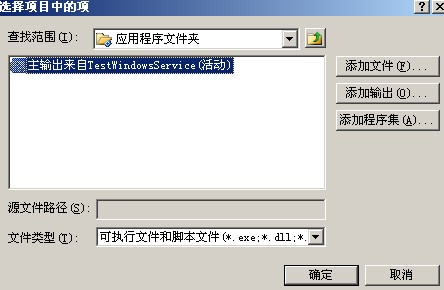
主输出被添加到自定义操作的所有四个节点,即“安装”、“提交”、“回滚”和“卸载”。

注:
1.如果服务添加“项目输出”没有配置文件或安装时发现没有配置文件,可以在添加“项目输出”后,右击添加Windows服务bin文件夹中生成的以创建的Windows服务名开头,以“.exe.config”结尾的文件,例如上面:TestWindowsServices.exe.config。